Konvertieren, bearbeiten und komprimieren Sie Videos/Audios in über 1.000 Formaten in hoher Qualität.
Schritt-für-Schritt-Anleitung zum Erstellen einer Diashow mit einem Song
Das Hinzufügen von Musik zu einer Diashow kann diese sofort ansprechender, emotionaler und einprägsamer machen. Ob Sie eine Präsentation vorbereiten, eine Familienfotomontage erstellen oder ein Video für soziale Medien erstellen – die Kombination Ihrer Bilder mit dem richtigen Song kann das Gesamterlebnis verbessern. Glücklicherweise gibt es mehrere Möglichkeiten, eine Diashow mit Musik zu erstellen. In dieser Anleitung erfahren Sie Schritt für Schritt, wie Sie beeindruckende Diashows mit Musik erstellen.
Führerliste
So fügen Sie einer Diashow in PowerPoint einen Song hinzu So erstellen Sie ganz einfach eine Diashow mit Songs unter Windows und Mac [iPhone] So erstellen Sie eine Diashow mit Songs aus Erinnerungen [Android] So erstellen Sie eine Diashow mit Songs über Google FotosSo fügen Sie einer Diashow in PowerPoint einen Song hinzu
Das Hinzufügen von Hintergrundmusik zu Ihrer PowerPoint-Präsentation kann die Wahrnehmung Ihrer Präsentation durch Ihr Publikum entscheidend beeinflussen. Ob Sie eine emotionalere, dynamischere oder einfach nur ansprechendere Präsentation wünschen – ein gut gewählter Song gibt den Ton an und verstärkt die Gesamtwirkung. Dennoch klingt es nicht nach einer leichten Aufgabe.
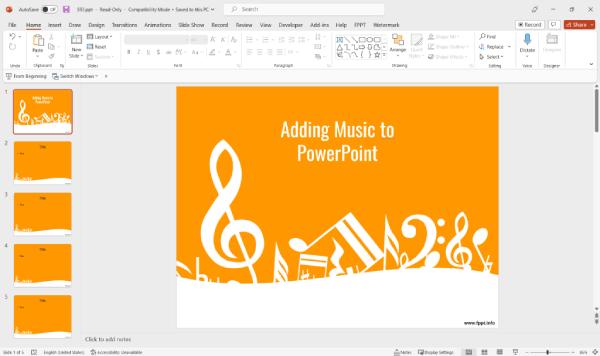
PowerPoint ermöglicht es Ihnen, Audiodateien mit nur wenigen Klicks direkt in Ihre Folien einzufügen. Im Folgenden erfahren Sie, wie Sie Ihrer PowerPoint-Diashow ganz einfach einen Song hinzufügen – ideal für den privaten und professionellen Einsatz. Mit den folgenden Schritten fügen Sie Ihrer PowerPoint-Diashow ganz einfach einen Song hinzu:
Schritt 1Starten Sie PowerPoint auf Ihrem Computer und klicken Sie auf die Schaltfläche "Einfügen" Einbetten von Videos in PowerPoint.
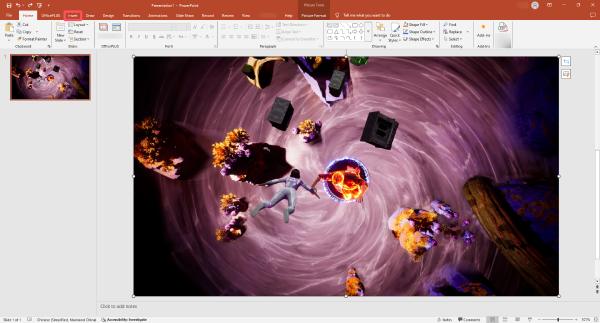
Schritt 2Klicken Sie unter der Registerkarte „Einfügen“ auf die Schaltfläche „Audio“. Klicken Sie anschließend auf die Schaltfläche „Audio auf meinem PC…“.

Schritt 3Klicken Sie abschließend, um Ihrer Diashow einen Song hinzuzufügen. Klicken Sie auf die Schaltfläche „Wiedergabe“, um den Song in Ihrer PowerPoint-Präsentation abzuspielen.
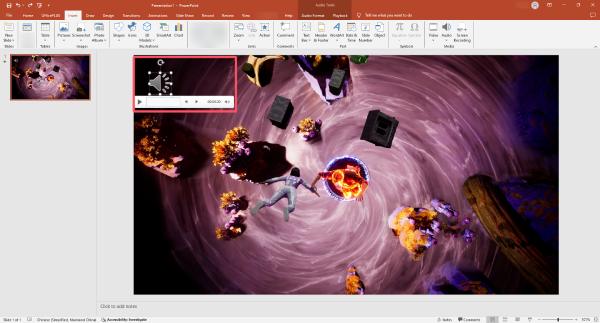
So erstellen Sie ganz einfach eine Diashow mit Songs unter Windows und Mac
Wenn Sie nach einer einfachen, aber leistungsstarken Möglichkeit suchen, eine Diashow mit Songs unter Windows oder Mac zu erstellen, 4Easysoft Total Video Converter ist Ihr Werkzeug. Als einer der beste Diashow-ErstellerMit dieser All-in-One-Software können Sie mühelos Fotos, Videos und Ihre Lieblingshintergrundmusik zu atemberaubenden Diashows kombinieren.

Mit einer benutzerfreundlichen Oberfläche und umfangreichen Anpassungsfunktionen – wie Filtern, Übergängen und Audiosynchronisierung – ist es ideal für Benutzer aller Erfahrungsstufen. Sie können Ihre Diashow sogar in verschiedene Formate exportieren, um sie auf verschiedenen Plattformen zu teilen. Sie benötigen keine komplizierte Bearbeitungssoftware – folgen Sie einfach den unten stehenden Schritten, um in wenigen Minuten eine beeindruckende Diashow mit Musik zu erstellen!

Erstellen Sie schnell und einfach eine Diashow mit Liedern.
Unterstützt die Anpassung des Wiedergabeeffekts hinzugefügter Musik.
Zeigen Sie vor dem Speichern eine Vorschau der Diashow mit Musik an.
Speichern Sie Ihre Diashow in mehr als 600 voreingestellten Formaten.
100% Sicher
100% Sicher
Schritt 1Starten Sie 4Easysoft Total Video Converter und klicken Sie auf die Schaltfläche „MV“. Klicken Sie anschließend auf „Dateien hinzufügen“, um Ihre Datei zu importieren.
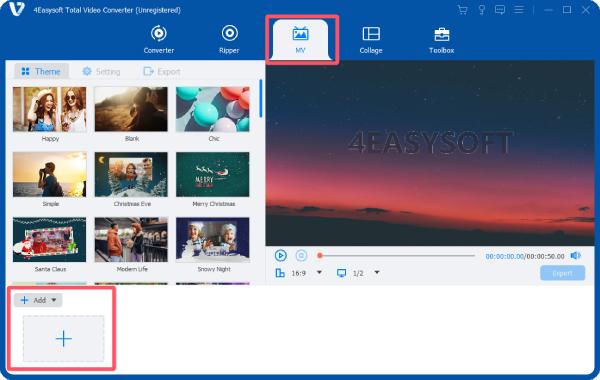
Schritt 2Klicken Sie auf die Schaltfläche „Einstellungen“. Klicken Sie unter der Registerkarte „Audiospur“ auf die Schaltfläche „Audio hinzufügen“, um Ihre Musik zu importieren.
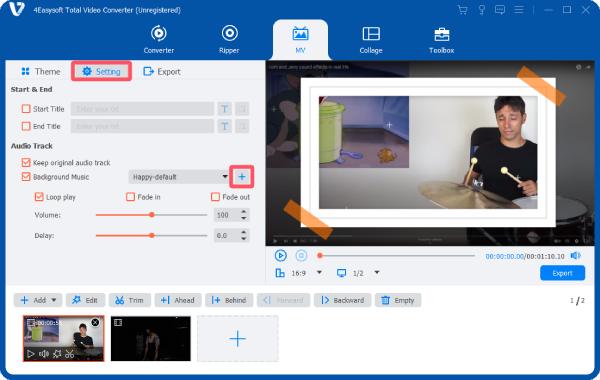
Schritt 3Bevor Sie die Diashow mit einem Song speichern, können Sie die Parameter anpassen. Klicken Sie abschließend auf die Schaltfläche „Exportieren“.
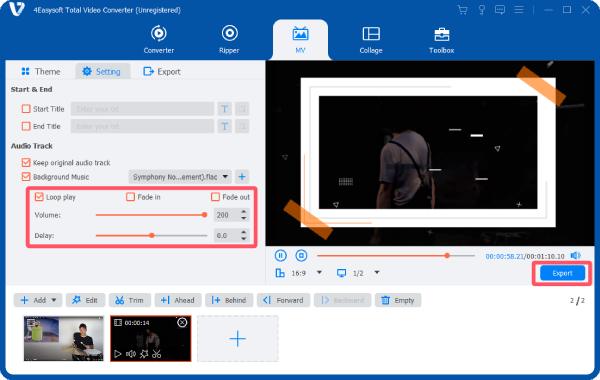
[iPhone] So erstellen Sie eine Diashow mit Songs aus Erinnerungen
Wenn Sie ein iPhone verwenden, können Sie mit der integrierten Fotos-App ganz einfach eine Diashow mit Songs über die Funktion „Erinnerungen“ erstellen. Dieses Tool kuratiert automatisch Foto- und Videosammlungen basierend auf Ereignissen, Daten oder Personen und fügt Musik und Übergänge hinzu, um eine ansprechende Diashow zu erstellen.
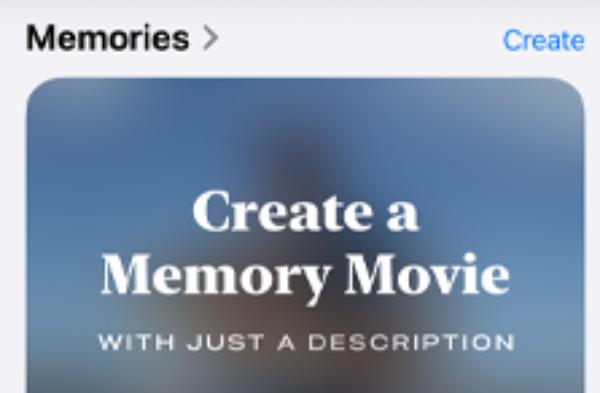
Sie können Aussehen, Länge und Hintergrundmusik individuell an Ihre Bedürfnisse anpassen. Ob Sie eine gefühlvolle Diashow von einer Reise oder eine unterhaltsame Zusammenfassung eines Wochenendausflugs erstellen möchten – Memories bietet Ihnen eine einfache Möglichkeit, Ihre Lieblingsmomente mit dem passenden Soundtrack zu kombinieren – alles direkt von Ihrem iPhone aus, ohne zusätzliche Apps.
Schritt 1Starten Sie die App „Fotos“ auf Ihrem iPhone und tippen Sie auf die Schaltfläche „Auswählen“, um Fotos für die Erstellung einer Diashow auszuwählen.
Schritt 2Tippen Sie auf die Schaltfläche „Mehr“ und dann auf die Schaltfläche „Als Diashow abspielen“.
Schritt 3Tippen Sie auf die Schaltfläche „Musik hinzufügen“, um ein Lied als Hintergrundmusik für Ihre Diashow auszuwählen.
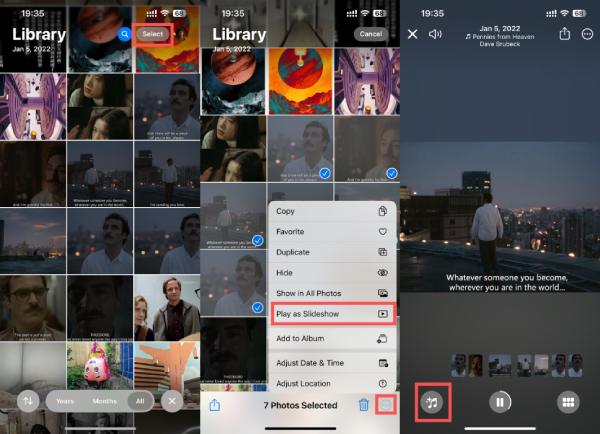
[Android] So erstellen Sie eine Diashow mit Songs über Google Fotos
Für Android-Nutzer bietet Google Fotos eine bequeme und benutzerfreundliche Möglichkeit, eine Diashow mit Musik zu erstellen. Mit nur wenigen Fingertipps können Sie Ihre Lieblingsfotos und -videos auswählen, in der gewünschten Reihenfolge anordnen und Hintergrundmusik hinzufügen, um alles zum Leben zu erwecken. Sie können Google Fotos verwenden, um Erstellen Sie eine Diashow für TikTok und so weiter.
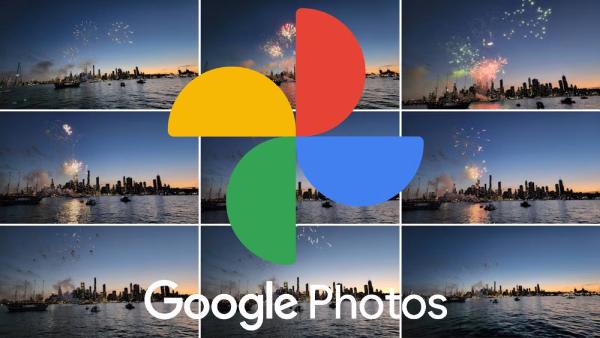
Obwohl das integrierte Tool zur Filmerstellung im Vergleich zu professionellen Apps weniger Anpassungsmöglichkeiten bietet, eignet es sich perfekt für die schnelle und aussagekräftige Erstellung von Diashows unterwegs. Ob Sie Erinnerungen an eine Reise teilen oder einen besonderen Anlass feiern möchten – mit Google Fotos können Sie Ihre Medien ganz einfach in eine mit Musik versehene Geschichte verwandeln.
Schritt 1Starten Sie Google Fotos auf Ihrem Android-Telefon und tippen Sie auf Fotos, um sie auszuwählen und eine Diashow mit einem Song zu erstellen.
Schritt 2Tippen und schieben Sie, um die Dauer jedes Fotos auf der Zeitleiste zu bearbeiten.
Schritt 3Tippen Sie auf die Schaltfläche „Notiz“ und dann auf die Schaltfläche „Themenmusik“, um der Diashow ein Lied hinzuzufügen.
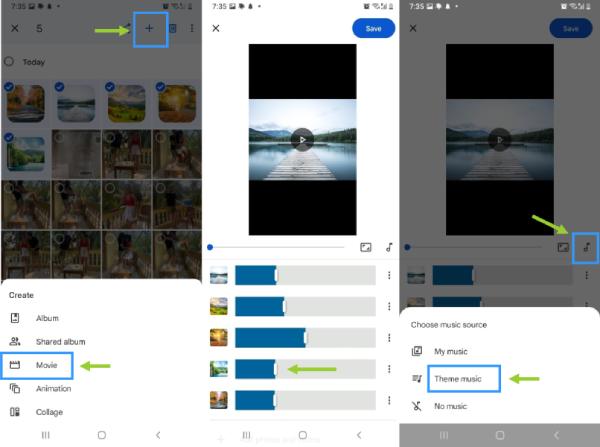
Abschluss
Das Erstellen einer Diashow mit einem Song ist eine einfache und dennoch wirkungsvolle Möglichkeit, Ihre Fotos und Videos ansprechender und emotionaler zu gestalten. Egal, ob Sie PowerPoint, Desktop-Software, Online-Tools oder mobile Apps verwenden – es gibt für jeden Bedarf und jedes Gerät die passende Lösung. Wenn Sie beispielsweise eine Diashow mit Songs erstellen und dabei die besten Effekte erzielen möchten, können Sie Folgendes herunterladen und ausprobieren: 4Easysoft Total Video Converter jetzt kostenlos!
100% Sicher
100% Sicher


